Owalah, akun photobucket ku nganti wis inactive. Wis luweh, suk diupload meneh :D
Sementara wis ben ngene ndisik.
Baca Selengkapnya..
Kamis, 21 Januari 2010
Account Inactive
Lihat semua artikel dalam kategori: Tip Blogger
Ditulis oleh Sadewo 1 komentar
Sabtu, 31 Oktober 2009
Hiasan pada Blog
 Agar nampak lebih menarik, dan mungkin juga agar lebih bisa mencerminkan keinginan / selera pemiliknya, sebuah blog dirasakan perlu untuk dihias dengan beberapa pernik-pernik tambahan. Misalnya dengan menambah gambar-gambar di sidebar, atau dengan gadget-gadget yang menarik.
Agar nampak lebih menarik, dan mungkin juga agar lebih bisa mencerminkan keinginan / selera pemiliknya, sebuah blog dirasakan perlu untuk dihias dengan beberapa pernik-pernik tambahan. Misalnya dengan menambah gambar-gambar di sidebar, atau dengan gadget-gadget yang menarik.
Namun, seberapa pentingkah dan gadget apa saja yang cocok dipasang di blog?
Jawabannya adalah terserah pemilik blog itu sendiri. Sebuah blog mau dipasangi apa saja terserah pada pemiliknya, kita sebagai pengunjung tidak boleh protes :D
Bagi saya sendiri, dan ini memang hanya pendapat saya saja, mohon tidak ada yang tersinggung / marah. :) Saya tidak begitu suka dengan gadget-gadget seperti misalnya animasi jam dinding, gambar animasi ikan, kalender.
Tentang kalender dan animasi jam dinding, saya rasa terlalu berlebihan jika ditambahkan di halaman blog. Karena dalam komputer sendiri sudah ada jam digital di sebelah sudut kanan bawah layar monitor. Yang kalau pointer diarahkan kesana maka akan muncul tanggal, kalau diklik dua kali maka akan muncul kalendernya.
Sekarang coba kita posisikan diri kita sebagai pengunjung (visitor) blog. Kita membuka sebuah situs karena ingin membaca informasi yang ada di sana bukan? Tidak karena ingin melihat kalender dan jam dinding. Begitu juga dengan gadget-gadget yang lain, jika tidak begitu diperlukan seyogyanya tidak perlu kita korbankan waktu loading yang menjadi semakin lama hanya untuk pernik-pernik yang kurang diperlukan.
Baca Selengkapnya..
Lihat semua artikel dalam kategori: Tip Blogger
Ditulis oleh Sadewo 1 komentar
Jumat, 24 Juli 2009
Spidolman
 Sudah lama tidak nambah content di blog ini. Kali ini coba saya tambahkan dengan tulisan ini saja dulu. Tulisan ini sudah lama saya ketik, tadinya mau di post di mbahdewo tapi belum menemukan timing yang tepat. Akhirnya saya post di sini saja. Tulisan ini saya buat karena keprihatinan saya melihat ada banyak teman yang menanyakan "sesuatu" yang tidak bisa saya jawab, dan juga karena melihat ada teman-teman sesama blogger yang memberikan informasi "yang berbahaya". Saya tulis bahaya karena kalau ketahuan pemilik spidol yang asli bisa dituntut.
Sudah lama tidak nambah content di blog ini. Kali ini coba saya tambahkan dengan tulisan ini saja dulu. Tulisan ini sudah lama saya ketik, tadinya mau di post di mbahdewo tapi belum menemukan timing yang tepat. Akhirnya saya post di sini saja. Tulisan ini saya buat karena keprihatinan saya melihat ada banyak teman yang menanyakan "sesuatu" yang tidak bisa saya jawab, dan juga karena melihat ada teman-teman sesama blogger yang memberikan informasi "yang berbahaya". Saya tulis bahaya karena kalau ketahuan pemilik spidol yang asli bisa dituntut.
Karena saya suka menulis, maka saya membutuhkan sebuah spidol. Untuk membeli spidol bermerk Spidolshop yang harganya ribuan dollar tentu saja saya tidak mampu. Karena itu akhirnya saya mencari sebuah spidol ilegal dari sebuah toko yang menjajakan spidolwres. Spidol yang harusnya dibeli dengan harga mahal itu saya dapatkan dengan harga murah sekali, cuma 2500 rupiah. Murah karena itu hanya spidol hasil copian yang sudah dimodifikasi oleh orang-orang yang pinter. Dan saya sangat berterima kasih karenanya.
Dengan spidol ilegal itu saya banyak menulis, bahkan saya bekerja, mencari uang dengan mengandalkan spidol itu juga. Spidol-spidol ilegal itu sudah banyak membantu saya dan juga orang-orang lain yang sama seperti saya, tidak mampu untuk membeli lisensi spidol yang asli.Yang menjadi pertanyaan saya hingga saat ini:
Dosakah jika kita menggunakan spidol ilegal?
Sampai saat ini saya masih menggunakan spidol baik yang legal maupun ilegal. Yang legal misalnya spidolzilla, spidolnamp (karena memang gratisan).
Sedangkan yang ilegal ada banyak, mulai dari Spidolngexpi sp3, Spidolshop, Spidoldraw, dan lain-lainnya. Namun karena saya tahu itu tidak baik, maka saya berusaha untuk tidak menyebarluaskan sumber spidol curian itu. Dengan harapan tidak ikut berdosa karena menyebarkan luaskan barang ilegal. Yang saya sebarluaskan hanyalah cara menulis menggunakan spidol-spidol tersebut.
Disatu sisi saya merasa senang bisa mendapatkan spidol-spidol dengan harga murah, ingin agar orang lain mampu juga merasakan senang seperti saya.
Namun disisi lain saya sedih karena dengan menggunakan spidol curian ini berarti saya sudah melanggar hak cipta pembuat spidol.
Namun mau bagaimana lagi, wong beli spidol asli juga tidak mampu. Lagi pula dimanapun saya berada, bahkan saat berada di warung, di toko-tokopun saya mendengar lagu spidolp3 yang didendangkan melalui Spidolnamp. Masak saya harus menutup kuping kalau ada bunyi lagu-lagu spidolp3 padahal saya senang mendengar lagunya.
Semoga tulisan ini bisa ditangkap maknanya, bahwa saya tidak bisa memberikan tempat download maupun cara-cara untuk membajak spidol. Karena seperti yang biasanya saya sebutkan, tinggal dicari saja di toko-toko terdekat, tidak perlu download. Atau cari di internet melalui google, yahoo, atau lainnya. Di-search saja kata: "download spidol", kalau perlu ditambahi kalimat "yang pelayanan ramah dan sopan". Pasti ketemu.
Namun kalau ada yang melihat saya mengantongi spidol yang fotonya dibawah ini, mohon jangan dilaporkan polisi. Karena spidol ini saya beli dengan lunas di toko alat tulis Anugrah Agency depan Smile Group cabang MT Haryono.
Baca Selengkapnya..
Lihat semua artikel dalam kategori: Tip Blogger, Tips Lain
Selasa, 23 Desember 2008
Pentingnya mempunyai halaman About
![]() Kalau kita membuka situs-situs di internet biasanya kita dapati beberapa halaman seperti About, Contact, Privacy, dan sebagainya. Tautan ke halaman-halaman tersebut kadang ditampilkan agak bawah dan kecil, namun kadang juga nampak jelas bila dibandingkan dengan komposisi halaman lainnya.
Kalau kita membuka situs-situs di internet biasanya kita dapati beberapa halaman seperti About, Contact, Privacy, dan sebagainya. Tautan ke halaman-halaman tersebut kadang ditampilkan agak bawah dan kecil, namun kadang juga nampak jelas bila dibandingkan dengan komposisi halaman lainnya.
Seperti judul postingan ini, seberapa pentingkah halaman-halaman tersebut?
Bagi saya sendiri, halaman seperti yang saya sebutkan diatas sangatlah penting.
Dengan mempunyai halaman About kita bisa memberikan informasi tentang kita sendiri sebagai penulis blog. Membuat blog itu mudah sekali, gratis, dan semua orang bisa membuatnya dengan hanya beberapa menit saja. Apalagi jika membuat blog pada layanan gratisan seperti blogger.com ataupun yang lainnya, blog bisa dibuat tanpa ada informasi / identitas pembuat blog.
Berbeda dengan situs yang dengan nama domain berbayar. Untuk membelinya, biasanya kita harus mengisikan nama dan alamat kita. Informasi orang yang membeli domain bisa dilihat dari whois-nya.
Dengan kekaburan identitas maka akan membuat orang cenderung merasa bebas untuk menulis apapun. Maka untuk menjaga dan melatih kita agar selalu menulis hal-hal yang positif, dan bertanggung jawab atas tulisan kita, informasi About dan Contact sangatlah diperlukan. Buat apa kita merahasiakan siapa kita sebagai penulis blog kalau tulisan kita yang ada di internet saja dibaca orang banyak.
Kalau saya sedang membuka blog lain dan ada artikel / postingan yang menarik biasanya saya baca dulu satu dua postingannya kemudian saya lihat halaman Aboutnya. Siapakah penulis blog tersebut.
Halaman about dan contact kadang dipisahkan, namun ada juga yang membuatnya menjadi satu halaman. Halaman contact sangatlah perlu, agar jika ada para pembaca blog yang ingin menghubungi kita bisa dilakukan dengan mudah. Akan lebih baik jika alamat tidak hanya berupa email, namun juga disertai alamat fisik (alamat rumah), lebih bagus lagi jika ada nomor telpon.
Tentang email, kadang ada juga kekhawatiran akan di-spam orang atau disalah gunakan. Biasanya itu bisa diantisipasi dengan mengganti karakter @ dengan tulisan at, titik dengan tulisan dot. Namun entah cara seperti itu bisa benar-benar efektif atau tidak.
Sedangkan halaman Privacy, TOS dan sejenisnya akan bisa membuat pemilik blog memberikan beberapa aturan / ketentuan yang diinginkan.
Lebih bagus lagi jika ada halaman FAQ (Frequently Asked Questions), terutama jika ada materi blog yang seringkali ditanyakan.
Terus bagaimana caranya membuat halaman-halaman tersebut kalau kita menggunakan blogspot yang tidak mempunyai fasilitas halaman baru? Alternatifnya adalah dengan membuat postingan sendiri dengan isi halaman-halaman yang ingin dibuat tersebut. Kemudian buat sebuah tautan dari sidebar / footer atau sesuka Anda, asal mudah dilihat para pembaca blog ke url postingan tersebut.
*) NB
Dalam blog ini memang tidak saya buatkan halaman-halaman tersebut, jadi untuk informasi About, Contact, TOS saya jadikan satu di MbahDewo.com, sejak materi Photoshopnya saya pindah kesana.
Baca Selengkapnya..
Lihat semua artikel dalam kategori: Tip Blogger
Ditulis oleh Sadewo 3 komentar
Sabtu, 25 Oktober 2008
Cara Membuat Link
Link atau tautan, menurut definisi saya sendiri adalah sebuah cara untuk membuat jalan menuju ke halaman situs lain. Link bisa berupa gambar, bisa juga sebuah tulisan. Dengan adanya link, kita bisa menunjukkan / memberi jalan para pembaca blog untuk membuka halaman lain baik dalam situs lain ataupun dalam blog tersebut sendiri. Dari pengamatan saya, ada beberapa para pembuat blog yang masih belum bisa membuat link. Berikut ini adalah cara untuk membuat sebuah link saat kita mengetik post dalam blog. Cara membuat link dengan blogger
Pada saat kita mengetik postingan dalam mode compose:
Bloklah kata yang akan dijadikan sebagai link, kemudian klik icon gambar rantai (berikut ini saya tandai dengan lingkaran merah),
kemudian ketik alamat halaman yang akan di-link, lengkap dengan http.
Pada saat kita mengetik postingan dalam mode edit Html:
ketiklah kode berikut ini (yang saya warnai merah), dan alamat halaman yang di-link (saya warnai hijau), dan tulisan yang di-link (saya warnai hitam).
Jika ingin link tersebut terbuka pada halaman baru saat diklik, misalnya seperti ini:
sadewo-photology
tambahkan tulisan: target="_blank"
Jika ingin link tersebut memunculkan tulisan keterangan saat diarahkan pointernya, misalnya seperti ini:
sadewo-photology
tambahkan tulisan: title="KETERANGAN"
Cara yang sama pada mode Edit HTML ini bisa juga diterapkan saat menulis postingan di wordpress.
Semoga bisa membantu bagi yang belum bisa cara membuat sebuah link.
Baca Selengkapnya..
Lihat semua artikel dalam kategori: Tip Blogger
Ditulis oleh Sadewo 14 komentar
Jumat, 01 Agustus 2008
Memasang widget Alexa
 Karena belum lama ini saya menginstal Sparky, sebuah toolbar untuk Firefox, jadi berkeinginan untuk sekalian mencoba memasang widget Alexa di blog ini. Entah benar-benar bakal bisa menaikkan peringkat Alexa atau tidak. Sekedar ingin mencoba saja saya pasang beberapa bulan. Berikut ini cara untuk memasang widget tersebut.
Karena belum lama ini saya menginstal Sparky, sebuah toolbar untuk Firefox, jadi berkeinginan untuk sekalian mencoba memasang widget Alexa di blog ini. Entah benar-benar bakal bisa menaikkan peringkat Alexa atau tidak. Sekedar ingin mencoba saja saya pasang beberapa bulan. Berikut ini cara untuk memasang widget tersebut.
Bukalah www.alexa.com/site/site_stats/signup.
Setelah itu isikan alamat blog pada kotak isian yang tersedia.
Anda bisa memilih yang Alexa Traffic Graph, Alexa Site Stats Button, atau Alexa Traffic Rank Button.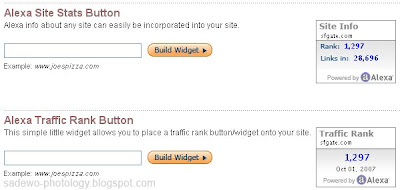
Setelah muncul halaman seperti gambar dibawah ini, pilihlah yang ukuran yang Anda inginkan, kemudian copy kode-kode HTML-nya.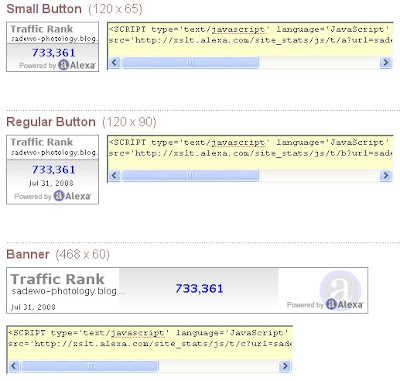
Sekarang login ke account blogger Anda. Setelah Anda berada pada Dashboard, klik Layout.
Pada halaman Layout / Page Elements, klik Add a Page Element.
Pilih HTML / JavaScript
Paste kode-kode HTML dari Alexa tadi, kemudian klik Save.
Atur ulang penempatan Page Element jika perlu.
Baca Selengkapnya..
Lihat semua artikel dalam kategori: Tip Blogger
Ditulis oleh Sadewo 0 komentar
Jumat, 11 Juli 2008
Menambah 2 kolom di bawah post
Barusan selesai mencoba menambah 2 kolom dibawah post. Kalau dilihat di halaman Depan (home) maka dibawah postingan akan muncul 2 kolom lagi. Tapi kalau dibaca pada halaman artikel tidak muncul. Mau saya jelaskan disini, tapi saya tidak begitu mudeng sama CSS, HTML, dan sebangsanya. Daripada salah menjelaskan, kalau Anda ingin membuat seperti ini silahkan dibaca sendiri pada tempatnya yang ngajari saya tadi.
Untuk membuat bentuk dua kolom ini, saya tahu dari bloggerbuster. Tidak cuma ada cara seperti ini, ada juga beberapa tehnik untuk mengedit tampilan blog kita blogspot.
Aslinya warna background dan border-nya tidak ada, cuma saya reka-reka sendiri (sambil agak nekad), e..ternyata bisa juga.
Ini masih mau dicoba-coba lagi, bagaimana kalau mau membuatnya tampil di halaman single juga.
Baca Selengkapnya..
Lihat semua artikel dalam kategori: Tip Blogger
Ditulis oleh Sadewo 4 komentar
Sabtu, 05 Juli 2008
Pengaturan feed
Melanjutkan postingan tip membookmark feed kemarin, kali ini saya coba menuliskan tutorial cara untuk mengatur tampilan feed pada blog. Feed yang dilihat dengan cara mengetikkan:
http://NAMABLOGANDA.blogspot.com/feeds/posts/default , secara umum akan menampilkan keseluruhan isi tulisan Anda. Baik itu tulisan, gambar, video, dan sebagainya. Namun itu bisa diubah sehingga hanya sebagian feed saja yang ditampilkan. Kenapa harus ditampilkan sebagian saja? Karena mungkin ada orang yang hanya akan membaca feed Anda tanpa harus mengunjungi situs blog Anda.
Tentunya Anda tidak mau bukan, kalau orang lain sama sekali tidak mengetahui blog Anda, bahkan mungkin tidak mengetahui siapa penulisnya, tapi sudah tahu seluruh isi blog Anda.
Lebih jauh lagi, ada yang bisa dikatakan "nakal" mengambil isi feed Anda secara otomatis untuk ditampilkan di situs lain. Hal seperti ini bisa dilakukan secara otomatis juga. Jadi setiap kali Anda mengisi / mengupdate blog Anda, otomatis situs yang mengambil feed itu juga terisi dengan sendirinya.
Oleh karena itu, ada baiknya feed tersebut kita buat hanya tampil sebagian saja, jadi kalau ingin membaca keseluruhan isi artikel maka tetap harus mengunjungi situs Anda.
Cara untuk mengatur tampilan feed tersebut adalah dengan:
Jika Anda menggunakan blogger, setelah Anda masuk ke Dashboard maka kliklah bagian Settings.
Setelah Anda berada pada menu Setting, klik Site Feed.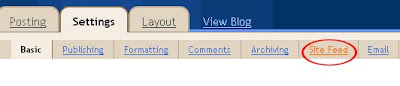
Disitu akan nampak gambar seperti ini,
yang menunjukkan pengaturan tampilan feed. Jika pilihan tersebut masih full, maka gantilah dengan Short.
Setelah itu klik Save Settings.
Nah sekarang cobalah untuk melihat tampilan feed Anda, dengan mengetik:
http://NAMABLOGANDA.blogspot.com/feeds/posts/default
Baca Selengkapnya..
Lihat semua artikel dalam kategori: Tip Blogger
Ditulis oleh Sadewo 0 komentar
Minggu, 22 Juni 2008
Bookmark pada feed
 Karena materi tutorial Photoshop sudah saya pindah, maka layanan pengiriman judul-judul artikel yang diupdate pada blog ini, yang biasanya dikirimkan ke email juga turut saya pindah. Berikut juga account email reader juga sudah saya pindah. Untuk blog ini sendiri, saya belum membuat account lagi di Feedburner dalam hal pengiriman email update-nya. Sebenarnya yang dikirimkan ke email Anda itu adalah feed dari blog ini.
Karena materi tutorial Photoshop sudah saya pindah, maka layanan pengiriman judul-judul artikel yang diupdate pada blog ini, yang biasanya dikirimkan ke email juga turut saya pindah. Berikut juga account email reader juga sudah saya pindah. Untuk blog ini sendiri, saya belum membuat account lagi di Feedburner dalam hal pengiriman email update-nya. Sebenarnya yang dikirimkan ke email Anda itu adalah feed dari blog ini.
Feed itu sendiri, kalau menurut keterangan dari Wikipedia adalah seperti berikut ini:...adalah suatu format data yang digunakan untuk melayani isi yang sering diperbarui. Distributor isi mensindikasikan suatu umpan web dan mengizinkan para pengguna untuk berlangganan.
... Jenis muatan yang disampaikan oleh umpan web umumnya adalah HTML (isi halaman web) atau pranala ke halaman web dan berbagai media digital lain. Seringkali suatu situs web yang menyediakan umpan web hanya menyertakan ringkasan pada umpan web mereka dan bukan isi lengkapnya.
Jika Anda menggunakan koneksi internet sendiri, dalam arti Anda bisa menggunakan komputer yang sama tiap kali nge-net, Anda juga bisa membuat sebuah bookmark sendiri pada setiap blog yang Anda senangi. Bisa juga saat Anda menggunakan browser yang portable, jadi walaupun Anda nge-net di warnet tetap mempunyai browser sendiri.
Yang kali ini akan saya bahas hanyalah yang menggunakan browser Mozilla Firefox, pada browser lain kira-kira ya sama saja.
Dari pada Anda harus tiap kali membuka situs / blog tersebut sekedar untuk melihat update artikel / post yang baru, Anda bisa melihatnya dengan mem-bookmark saja feed-nya.
Pada gambar dibawah ini, saya contohkan sebuah icon feed dari blog ini, kliklah icon tersebut, yang biasanya selalu ada pada sebelah kanan di navigation toolbar dari setiap blog.
Kemudian, jika pada blog tersebut terdapat lebih dari satu macam feed, misalnya pada blog ini ada dua, yaitu atom dan rss, Anda bisa memilih salah satunya.
Selain dengan cara klik pada icon tersebut, secara alternatif Anda juga bisa menuliskan langsung alamat feed-nya. Yaitu:
http://NAMA-BLOG-ANDA.blogspot.com/feeds/posts/default
atau
http://NAMA-BLOG-ANDA.blogspot.com/feeds/posts/default?alt=rss
Untuk situs blog yang dengan domain sendiri bisa berbeda, tergantung programnya apa yang digunakan.
Misalnya pakai wordpress:
http://NAMA-SITUS/feed
Bisa juga (kira-kira) seperti ini, karena untuk jomla / mambo saya kurang begitu paham:
http://NAMA-SITUS/index.php?option=com_rss&feed=RSS2.0&no_html=1
Kemudian akan muncul halaman yang tampilannya seperti ini: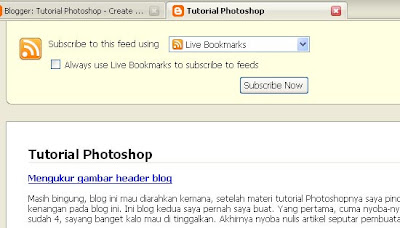
Kliklah tombol Subscribe Now.
Kemudian akan muncul pilihan untuk meletakkan bookmark tersebut.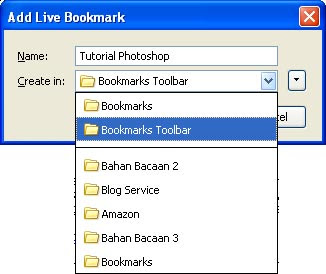
Setelah feed tersebut Anda bookmark, maka bisa anda lihat dengan cara mengeklik menu Bookmark pada Mozilla Firefox. Hasilnya seperti gambar dibawah ini. Jika yang muncul adalah tulisan ..Loading, maka tunggulah sebentar sampai muncul feed-nya.
Dengan cara seperti ini, semoga Ada tidak ketinggalan informasi update dari blog-blog favorit Anda.
Kemudian, mungkin timbul pertanyaan, jika Anda menemukan sebuah feed sebuah blog yang isinya hanya rangkuman artikel dan disaat lain anda temukan feed yang lengkap seluruh detil artikelnya. Cara pengaturannya akan coba kita bahas lain kali.
Baca Selengkapnya..
Lihat semua artikel dalam kategori: Tip Blogger
Ditulis oleh Sadewo 0 komentar
Selasa, 06 Mei 2008
Mengukur gambar header blog
Masih bingung, blog ini mau diarahkan kemana, setelah materi tutorial Photoshopnya saya pindah ke mbahdewo.com. Mau ditinggalkan rasanya sayang, banyak kenangan pada blog ini. Ini blog kedua saya pernah saya buat. Yang pertama, cuma nyoba-nyoba aja, baru yang ini yang diseriusi.
Apalagi sekarang PR-nya sudah 4, sayang banget kalo mau di tinggalkan. Akhirnya nyoba nulis artikel seputar pembuatan blog. Siapa tahu berguna. Seperti yang berikut ini, cara mngetahui ukuran gambar header, yang mungkin Anda perlukan untuk membuat header sendiri.
Sebagai contohnya, kita akan mengukur berapa ukuran header yang pas pada blog ini. Caranya:
Cara 1
Tekan tombol Print Screen pada keyboard.
Kemudian buka program pengolah foto, misalnya Photoshop. Buatlah sebuah file baru (File > New), kemudian pilih Edit > Paste.
Setelah itu, potonglah gambar dengan Crop tool, seukuran gambar header tersebut.
Setelah terpotong, pilih menu Image > Image Size. Akan nampak ukuran dari gambar header tadi. Nah kita tinggal membuat gambar header yang kita inginkan dengan mengacu pada ukuran gambar hasil crop itu.
Cara 2
Klik kanan pada gambar header (jika ada), kemudian pilih Save Image as..
Tinggal buat gambar yang sesuai ukurannya dengan file hasil Save tadi. Atau buka langsung file-nya dengan Photoshop, kemudian kerjakan / buat gambar yang Anda inginkan di file itu juga. Hasilnya pasti juga akan sama ukurannya.
Terus caranya meng-upload-nya ke dalam blog? Tunggu dalam post berikutnya.
Baca Selengkapnya..
Lihat semua artikel dalam kategori: Tip Blogger
Ditulis oleh Sadewo 3 komentar
Sabtu, 05 April 2008
Sore ini berangkat ke Kaliurang
 Seperti yang sudah saya tulis dalam post sebelumnya, para warga Jumatan akan mengadakan kumpulan bareng. Kegiatan ini akan dilaksanakan hari ini, tanggal 5 hingga 6 April 2008. Lokasinya di Wisma Wijaya II Kaliurang Yogyakarta.
Seperti yang sudah saya tulis dalam post sebelumnya, para warga Jumatan akan mengadakan kumpulan bareng. Kegiatan ini akan dilaksanakan hari ini, tanggal 5 hingga 6 April 2008. Lokasinya di Wisma Wijaya II Kaliurang Yogyakarta.
Untuk keterangan lebih lengkap tentang jadwal acara dan nama-nama peserta bisa dibaca di blog.jumatan.com. Persiapan yang saya lakukan cuma ngepakki sarung, jaket (soalnya badanku kurus, gampang kedinginan), kamera digital, sama tadi nambal ban motor dulu karena sudah tiga hari ini ban motorku bocor. Juga tidak lupa ngantongi rokok sama kopi bubuk. Karena beberapa hari ini rasanya ngantuk terus, sudah beberapa malam begadang sampai larut malam pagi.
Waktu berangkat nanti rencananya mau boncengan sama Mas Basuki naik motor. Mungkin agak sorean dikit berangkatnya, soalnya mau istirahat dulu sebentar (masih ngos-ngosan habis ndorong GL Pro).
Baca Selengkapnya..
Lihat semua artikel dalam kategori: Dari Penulis, Tip Blogger
Ditulis oleh Sadewo 0 komentar
Selasa, 04 Maret 2008
Dolar Ngepet 2008
 Yang ini bukan tutorial photoshop dulu, post ini untuk menulis tentang acara kumpul bareng warga Jumatan. Acara ini merupakan kelanjutan dari kegiatan Tolak Banned yang dilakukan bulan November kemarin. Acara ini akan diselenggarakan pada tanggal 5 - 6 April 2008 di Kaliurang, Yogyakarta. Lokasinya secara tepat belum diumumkan. Mengingat kemungkinan banyaknya peserta dari luar kota Jogja yang hendak mengikuti, maka diharapkan agar bagi siapa aja yang ingin mengikuti acara ini agar segera mendaftar.
Yang ini bukan tutorial photoshop dulu, post ini untuk menulis tentang acara kumpul bareng warga Jumatan. Acara ini merupakan kelanjutan dari kegiatan Tolak Banned yang dilakukan bulan November kemarin. Acara ini akan diselenggarakan pada tanggal 5 - 6 April 2008 di Kaliurang, Yogyakarta. Lokasinya secara tepat belum diumumkan. Mengingat kemungkinan banyaknya peserta dari luar kota Jogja yang hendak mengikuti, maka diharapkan agar bagi siapa aja yang ingin mengikuti acara ini agar segera mendaftar.
Untuk mendaftar silahkan klik disini. Seperti yang tercantum dalam official blognya, disebutkan bahwa biaya murah dan bisa diangsur. Namun ada syarat pokok yang harus dipenuhi, yaitu mempunyai sebuah blog.
Ikutan ya, kita kumpul-kumpul bareng disana. Ngobrol, ngeteh, ngopi, ngrokok, sambil menikmati hangatnya sarung di dinginnya Kaliurang. Dan kapan lagi kita bisa ketemu sama para pakar blogger dan internet marketing, sekaligus mempererat persatuan antar blogger.
Baca Selengkapnya..
Lihat semua artikel dalam kategori: Tip Blogger
Ditulis oleh Sadewo 0 komentar
Selasa, 12 Februari 2008
Ayo Membuat Blog
 Artikel-artikel tutorial photoshop ini merupakan sebuah blog. Apa itu blog? Bedanya apa dengan website? Sebenarnya sama-sama menunjukkan halaman dengan tampilan gambar dan keterangan di internet. Kalau bedanya, dari Wikipedia, didapat keterangan seperti ini:
Artikel-artikel tutorial photoshop ini merupakan sebuah blog. Apa itu blog? Bedanya apa dengan website? Sebenarnya sama-sama menunjukkan halaman dengan tampilan gambar dan keterangan di internet. Kalau bedanya, dari Wikipedia, didapat keterangan seperti ini:
Blog adalah sebuah website yang isinya ditampilkan berdasarkan urutan kronologis yang terbalik. Lebih lanjut tentang blog, silahkan dibaca di sini. Sedangkan Website adalah suatu kumpulan yang menampilkan halaman tulisan, gambar, video, maupun media digital lainnya pada sebuah web server. Dan sekali lagi, silahkan baca keterangan lebih lanjut di sini.
Kalau menurut seorang pakar SEO, sebuah Blog = Web + Log. Jawabannya singkat dan penuh arti, karena waktu saya chat menanyakan ini, beliau sedang sibuk coding situs web-nya (sori ngganggu mas).
Ada banyak situs yang menawarkan blog gratisan. Bagi Anda yang punya account di friendster (jaman sekarang siapa yang nggak punya), bisa juga membuat blog. Tapi jika memang nggak punya account friendster, layanan blog gratis yang lain masih banyak. Tapi tiap layanan blog punya kelebihan dan kekurangannya sendiri-sendiri. Blog tutorial photoshop ini menggunakan layanan blog gratis dari Blogger. Untuk menggunakan layanan ini, kita tinggal mendaftar di Blogger dengan mengisikan beberapa form isian, termasuk alamat email kita. Jika sudah mempunyai Google account seperti email di Gmail atau layanan Google yang lain, kita bisa langsung menggunakan ID kita tersebut. Blogger selalu menambahkan fasilitas-fasilitas baru yang bisa digunakan pada blog kita. Namun karena blog ini gratisan, tentunya fasilitasnya tidak selengkap kalau kita membeli nama domain / hosting sendiri. Tapi seperti kata pepatah Jawa "nek wis dinei ati, ojo terus ngrogoh
Blog tutorial photoshop ini menggunakan layanan blog gratis dari Blogger. Untuk menggunakan layanan ini, kita tinggal mendaftar di Blogger dengan mengisikan beberapa form isian, termasuk alamat email kita. Jika sudah mempunyai Google account seperti email di Gmail atau layanan Google yang lain, kita bisa langsung menggunakan ID kita tersebut. Blogger selalu menambahkan fasilitas-fasilitas baru yang bisa digunakan pada blog kita. Namun karena blog ini gratisan, tentunya fasilitasnya tidak selengkap kalau kita membeli nama domain / hosting sendiri. Tapi seperti kata pepatah Jawa "nek wis dinei ati, ojo terus ngrogoh dompet rempela".
Menggunakan blog yang gratis seperti ini, untuk saya sendiri banyak keuntungannya, salah satunya karena biasanya selalu disertai template siap pakai. Mempermudah bagi saya yang termasuk awam tentang bahasa CSS dan HTML.
Dulu waktu pertama membuat blog ini, saya bertujuan ingin mengikutsertakan dalam program periklanan google adsense. Kemudian setelah beberapa waktu, saya diberi nama subdomain sekaligus hosting gratis dari Smile Group, sebagai salah satu dari fasilitas-fasilitas yang diberikan untuk para karyawan dan staf pengajarnya. Situs yang saya gunakan untuk program periklanan adalah yang dengan subdomain smilejogja.
Sementara itu, situs Tutorial Photoshop yang menggunakan Blogger ini, karena sudah tidak perlu berbahasa Inggris (adsense tidak boleh digunakan pada situs yang bahasa utamanya Indonesia), maka materinya saya ganti dengan berbahasa Indonesia, dan waktu itu dalam benak saya cuma akan digunakan sebagai blog pribadi sekaligus saya isi dengan panduan / materi tambahan bagi siswa desain grafis saya. Waktu itu, saya ragu apakah sebuah blog gratisan bisa terkenal dan mendapat ranking bagus di search engine.
Sekitar bulan November 2007 kemarin, blog ini berada di posisi pertama search engine Google untuk kata kunci "tutorial photoshop", dan bertahan selama hampir 1 bulan. Kemudian mulai naik turun terus hingga posisi 5. Sampai kemarin saya cek lagi, Alhamdulillah sudah di urutan pertama lagi, tidak tahu bakal sampai kapan bertahan di posisi pertama.
Walaupun dulu tujuannya untuk referensi siswa-siswa saya saja, namun setelah tahu bahwa ternyata indeks-nya di search engine bagus, saya jadi tambah penasaran. Bisakah blog gratisan bersaing di search engine? Ternyata memang bisa, karena search engine tidak memandang situsnya gratisan atau berbayar. Jadi ingat, saya dulu pernah beli domain / hosting dari uang pemberian kakakku, mas Budi. Pernah juga diberi hosting sama mas Isnaini, disuruh mbayar belakangan, tapi sampai sekarang belum juga kubayar.
Bagi yang sekarang belum punya blog, ayo bikin blog. Isi blognya disesuaikan dengan keinginan Anda sendiri. Misalnya, karena saya senang ngedit gambar digital, maka saya buat blog tentang cara mengolah gambar dengan Photoshop. Cari apa yang Anda senangi ataupun apa saja yang ingin ditulis, tentunya yang sesuai TOS layanan blog tersebut.
Bagi yang sudah punya blog, ayo diisi terus artikelnya. Jika blog Anda belum di-indeks bagus oleh search engine, bukan karena artikel Anda jelek, cuma belum aja, semua butuh waktu. Blog saya, yang di urutan pertama search engine inipun belum tentu isinya bagus semua. Jadi nggak usah perdulikan dulu indeks-nya, yang penting bersemangat menulis dulu.
Baca Selengkapnya..
Lihat semua artikel dalam kategori: Tip Blogger
Ditulis oleh Sadewo 1 komentar
Sabtu, 01 Desember 2007
Antara Copyright dan Copyleh (update)
 Pada post kali ini saya sedang pengin nulis sedikit tentang copyright, alias hak cipta. Hak cipta disini lebih saya persempit topiknya tentang gambar/image dan tentang template blogger.
Pada post kali ini saya sedang pengin nulis sedikit tentang copyright, alias hak cipta. Hak cipta disini lebih saya persempit topiknya tentang gambar/image dan tentang template blogger.
Update: saya juga ingin membahas tentang hak cipta artikel yang ada pada blog ini khususnya, dan yang ada di internet pada umumnya. Update ini saya lakukan setelah browsing di internet, dan saya temukan banyak artikel tutorial photoshop dari blog ini yang dikopi paste. Bagi blog-blog yang menurut saya keterlaluan, sudah saya beri beberapa pesan. Tidak perlu saya sebutkan blog mana saja (males nulis). Semoga cepat sembuh ditanggapi. (Ulasannya ada di bagian akhir postingan ini)
Pada posting yang sebelumnya tentang Healing Brush Tool, saya sebutkan di sana bahwa tool pada photoshop ini bisa digunakan untuk menghilangkan tulisan watermark atau logo pembuat gambar. Namun perlu digarisbawahi bahwa menghilangkan tulisan tersebut (yang biasanya merupakan hak cipta) adalah tidak etis dilakukan.
Seperti juga tentang template untuk blog, misalnya blogger. Biasanya di bagian bawah dari tiap template ada link yang menunjukkan pembuat blog berikut alamat url blog tersebut.
Beberapa malam kemarin, saya sempat gogling mencari template untuk blog saya yang lain, sambil CB (Chatting Bareng) dengan Pak Ilham yang ahli template. Ketemu ada banyak template bagus-bagus untuk blogger versi baru (xml), tapi beberapa yang eror saat di-save (saya nggak begitu faham CSS, jadi susah memperbaiki). Tapi untung malam berikutnya Mas Isnaini merelease template baru.
Pada saat saya browsing nyari template-template itu saya temukan ada beberapa blog yang template-nya saya hafal, karena baru saja saya ndownload template-template tersebut, yang tidak mencantumkan alamat si pembuat template aslinya.
Sebenarnya hal seperti ini tidak masalah, JIKA pemilik blog tersebut mungkin adalah si pembuat template itu juga. Atau template tersebut sudah dibeli, atau sudah kenal dan minta ijin pada pembuat template, atau ..apalagi ya?
Untuk mengganti nama dan mengalihkan link dari si pembuat template ke url yang lain, itu mudah dilakukan, tinggal masuk aja ke bagian Template, kemudian Edit HTML, agak disebelah bawah pasti ada link tersebut. Tapi JANGAN DIGANTI, pesan saya.
Di situs para pembuat template tersebut, biasanya selalu ada tulisan yang bernada sama, yaitu untuk tetap mencantumkan link si pembuat template. Misalnya "A link back to Black Quanta and Sunaryo Hadi must be retained in the footer (either modified or unmodified)" dalam template Typoxp2.1. Bahkan di dalam template itu sendiri, kadang diberi tulisan yang bernada anjuran tersebut, misalnya "It took days of my family time and energy to me produce this beautiful theme/template. Please respect our work, do not remove or modify this copyright below. Thank you, Jack" dalam template dari JackBook.
Hargailah para pembuat gambar dengan tidak menghapus watermark mereka. Hargai juga para pembuat template yang Anda gunakan. Biarkan link itu tetap disana, itu hak mereka, para pembuat template tersebut. Itu sudah etika jika kita menggunakan template-nya. Sekedar bisa mengganti warna, mengubah jenis tulisan/font, menambah gambar, bukan berarti Anda boleh menghapus/mengubah link si pembuat template. Jika tidak mau ada link milik mereka di blog Anda, jangan pakai template tersebut.
Bayangkan jika Anda mempunyai gambar/image yang susah-susah ngeditnya di photoshop, setelah jadi kemudian diaku orang lain sebagai hasil pekerjaan mereka, dongkol juga kan?
Seperti judul post ini, Copyright, atau CopyLeh ( di-Copy Boleh). Saya salut kepada Anda yang selalu menghargai hasil karya orang lain.
Selain copyright tentang hal-hal diatas, bagaimanakan dengan soal materi / artikel / content yang ada di internet. Berhakkah Anda mengopi-paste tulisan tersebut kemudian mengatakan bahwa itu adalah tulisan Anda sendiri tanpa menyebutkan sumbernya?
Ada kaidah yang harus ditaati saat Anda mengopas (kopi-paste) tulisan dari website ataupun blog orang lain. Biasanya ada kebijakan tertentu dari tiap pemilik blog atau website (tidak semua) yang memperbolehkan artikel-nya dikopi-paste. Misalnya dengan syarat:
Namun tidak sedikit pula yang melarang keras isi blog/website-nya dipublikasikan orang lain. Baca ketentuan sebelum Anda "ngopas". Akan lebih baik jika Anda tidak ngopas tetapi menulis sendiri artikel Anda. Seperi apapun hasilnya, akan lebih memuaskan dan membanggakan hasil tulisan Anda sendiri. Jangan menggunakan alasan tidak/belum bisa menulis sendiri. Coba dulu, mulailah tulis artikel Anda sendiri.
Baca Selengkapnya..
Lihat semua artikel dalam kategori: Tip Blogger
Ditulis oleh Sadewo 3 komentar
Minggu, 25 November 2007
Alternatif pencari uang di internet
 Google Adsense selama ini merupakan salah satu contoh sebuah layanan periklanan yang sudah banyak membantu memberi tambahan penghasilan bagi para webmaster. Namun selain Google Adsense, sebenarnya masih banyak beberapa alternatif lain yang melayani periklanan. Sudah saya kumpulkan beberapa dari situs tersebut, sekitar 170an jumlahnya kalo tidak salah hitung.
Google Adsense selama ini merupakan salah satu contoh sebuah layanan periklanan yang sudah banyak membantu memberi tambahan penghasilan bagi para webmaster. Namun selain Google Adsense, sebenarnya masih banyak beberapa alternatif lain yang melayani periklanan. Sudah saya kumpulkan beberapa dari situs tersebut, sekitar 170an jumlahnya kalo tidak salah hitung.
Daftar tersebut saya buatkan dalam bentuk pdf, agar tidak terlalu panjang untuk ditulis disini. Silahkan didownload pdf-nya di http://www.sendspace.com/file/u84ms5.
Namun harap berhati-hati sebelum Anda mendaftar/mengikuti setiap program yang ditawarkan. Baca setiap FAQ/Term of Service dengan teliti dan hati-hati, seperti yang pernah dianjurkan oleh Isnaini, atau Cosa Aranda.
Saya sendiri hanya mengikuti beberapa saja. Dari beberapa program periklanan yang saya ikuti, terdapat link referal saya di sidebar sebelah kanan tulisan ini. Misalnya yang dari Adbrite, Etology, atau ClixSense.
Beberapa lagi tidak saya cantumkan link referalnya, karena mereka memang tidak mempunyai program referal. Beberapa lagi malah baru ndaftar dan masih bingung mau ditempatkan dimana iklannya, karena tidak mempunyai blog dengan topik yang sesuai ataupun yang diperbolehkan TOS-nya.
Dari daftar yang ada pada file pdf tadi, tidak satupun yang merupakan link referal saya. Demikian juga, saya tidak bertanggung jawab jika earning/payment Anda tidak dibayarkan, atupun di-banned dan sejenisnya. Saya tidak bermaksud nakut-nakutin, tapi memang ada banyak situs periklanan yang disinyalir tidak membayarkan payment, menyunat payment, atau bahkan sampai yang disinyalir membawa virus. Use it at your own risk (...kayaknya seperti itu tulisannya).
Saya membuat daftar ini untuk memberikan informasi tentang alamat situs layanan periklanan. Namun perlu diingat bahwa mencari uang di internet iu juga tidak semudah yang dibayangkan, tidak cukup duduk-duduk santai di depan komputer, semua tetap perlu waktu, perjuangan, kerja keras, dan kadang-kadang juga perlu modal uang.
Baca Selengkapnya..
Lihat semua artikel dalam kategori: Tip Blogger
Ditulis oleh Sadewo 0 komentar
Senin, 19 November 2007
Menyatukan foto jadi komik ala gathering adsense jogja
 Acara gathering pada tanggal 17-18 November 2007 kemarin sudah selesai. Pada post kali ini akan saya sampaikan sedikit laporan acaranya. Ilustrasi gambar komik berikut ini adalah sedikit dari foto yang saya potret. Foto-foto yang lain nanti bisa dilihat pada Flickrbadge disamping (kalau sudah diupload, badan masih pegel karena tidur di kursi, koneksi juga baru lambat). Foto lainnya sudah diupload di Flickr. Pada post ini juga akan saya bahas tentang tutorial cara membuat gambar ala komik ini dengan menggunakan Adobe Photoshop. Namun jika anda sudah tidak sabar, ingin membaca tutorialnya, silahkan klik Membuat komik dengan Photoshop. Post kali ini juga sekalian buat nyoba trackback melalui blogspot, tau nih, jadi atau nggak.
Acara gathering pada tanggal 17-18 November 2007 kemarin sudah selesai. Pada post kali ini akan saya sampaikan sedikit laporan acaranya. Ilustrasi gambar komik berikut ini adalah sedikit dari foto yang saya potret. Foto-foto yang lain nanti bisa dilihat pada Flickrbadge disamping (kalau sudah diupload, badan masih pegel karena tidur di kursi, koneksi juga baru lambat). Foto lainnya sudah diupload di Flickr. Pada post ini juga akan saya bahas tentang tutorial cara membuat gambar ala komik ini dengan menggunakan Adobe Photoshop. Namun jika anda sudah tidak sabar, ingin membaca tutorialnya, silahkan klik Membuat komik dengan Photoshop. Post kali ini juga sekalian buat nyoba trackback melalui blogspot, tau nih, jadi atau nggak.
Para peserta adalah orang-orang yang tertarik dengan bisnis melalui internet, maupun orang-orang sudah berkecimpung lama. Jumlah peserta sekitar 40 orang, namun dikarenakan ada yang berhalangan, maka tidak semua peserta bisa mengikuti acara sampai akhir.
Acara dimulai sesudah maghrib dengan makan bersama, kemudian dilanjutkan dengan presentasi. Dengan moderator Ilham, materi presentasi yang pertama dilakukan adalah tentang blogging oleh Isnaini. Beliau juga membahas tentang Adsense, TLA, dan banyak tip sehat tentang mencari uang di internet.
Presentasi yang berikutnya adalah tentang mengoptimalkan search engine (SEO) oleh Pogung. Beliau menyampaikan tentang cara agar website/blog kita bisa cepat di-index oleh search engine, agar bisa cepat dikenal dan dikunjungi robot maupun orang.
Rangkaian presentasi pada malam itu diakhiri dengan materi Jomla oleh Yudish. Beliau mengenalkan dan mengulas apa itu jomla dengan beberapa kelebihannya. Tidak banyak yang bisa saya sampaikan pada materi yang disampaikan oleh beliau, karena waktu beliau presentasi, saya sedang di luar hall seminar, di lantai dasar sayap barat, mengupas jagung untuk acara berikutnya, yaitu bakar-bakar jagung.
Sementara membakar jagung, para peserta juga melakukan tanya jawab dengan para master tadi. Sampai kira-kira tengah malam, acara masih berlangsung dengan santai hingga ... nggak tahu lagi, karena begitu saya sadar, sudah pagi dan ... dingin.
Acara pagi sampai siang adalah makan-makan, nonton video 3gp tentang SEO (...kayaknya, karena bahasa Inggris, nggak ada terjemahannya juga). Main bola, ini juga kayaknya (saya nggak tahu karena tidur lagi). Acara diakhiri dengan makan (lagi), dan berfoto bareng.
Bagi para publisher adsense ataupun yang baru tertarik, silahkan datang pada Hari Jumat malam di angkringan bunderan UGM. Seminggu sekali kami mengadakan pertemuan rutin, ngobrol bareng dan santai disana.
MEMBUAT KOMIK DENGAN PHOTOSHOP
Beberapa foto yang sempat kupotret dengan kameraku pada acara tersebut kubuatin seperti komik. Mungkin Anda juga ingin membuat sendiri komik dari kumpulan foto-foto Anda. Cara ini sebenarnya mudah dilakukan dengan Adobe Photoshop. Caranya seperti berikut ini:
Langkah 1
Bukalah program Adobe Photoshop. Kemudian buatlah sebuah file baru. Lakukan ini dengan memilih menu File > New. Ukuran file terserah Anda, usahakan agak besar karena akan digunakan untuk diisi banyak gambar. Resolusi sesuai kebutuhan Anda, masih ingat tentang resolusi kan?
Langkah 2
Bukalah foto-foto yang akan Anda gunakan. Masukkan foto tersebut kedalam file baru yang sudah dibuat pada langkah pertama tadi. Cara memasukkannya dengan menggunakan Move tool tariklah gambar dari file sumber ke file baru tadi.
Langkah 3
Jika ukuran fotonya kurang sesuai, bisa dirubah ukurannya. Lakukan dengan memilih menu Edit > Free Transform. Keterangan lain tentang pengubahan ukuran ini bisa dibaca pada post yang judulnya Free Transform dengan Warp Mode.
Jika ada salah satu bagian gambar tidak kelihatan, misalnya seperti pada contoh gambar komik diatas ada bagian gambar yang terpotong miring, Anda bisa memotong gambar tersebut dengan Polygonal Lasso Tools. Anggaplah tool ini sebagai sebuah gunting yang bisa Anda gunakan untuk memotong foto tersebut.
Cara menggunakan tool ini, kliklah titik awal satu kali, kemudian kliklah titik potong kedua, begitu seterusnya sampai melingkupi seluruh area yang akan dipotong dan Anda kembali ke titik awal. Dengan cara ini Anda sudah membuat sebuah seleksi pada gambar.
Area yang ada pada seleksi bisa dipindah langsung ke file yang lain dengan move tools.
Atau bisa juga dihilangkan. Untuk menghilangkan gambar dalam seleksi tersebut, tekanlah tombol Delete pada keyboard. Setelah itu, hilangkan seleksi dengan cara memilih menu Select > Deselect atau menekan Ctrl + D.
Ulangilah memasukkan foto-foto tersebut pada semua foto yang anda perlukan.
Langkah 4
Untuk membuat sebuah kotak dasaran atau call out untuk menampilkan tulisan, Anda bisa membuatnya dengan Rectangle atau Custom Shape yang ada pada tool box Photoshop.
Setelah Anda memilih Rectangle atau Custom Shape, untuk mempermudah pengerjaan, pilih juga Shape layer di option bar (lingkaran merah 1). Jika Anda memilih Cutom shape tools, maka disebelah tengah dari option bar terdapat pilihan untuk memilih gambar-gambarnya (lingkaran merah 2). Kemudian pilihlah gambar yang diinginkan pada flyout yang muncul (lingkaran merah 3). Namun jika gambar yang diinginkan tidak muncul, bisa dicoba dulu dengan melakukan klik pada segitiga kecil (lingkaran biru 4), pilihlah All untuk memunculkan semua gambar yang disediakan Photoshop.
Setelah Anda membuat sebuah shape layer berdasarkan gambar pada Custom Shape, jika gambar tersebut belum sesuai bentuknya, misalnya gambar ujung kotak Talk tidak mengarah pada orang yang diinginkan, maka cara mengatur ulang bentuk custom shape ini adalah menggunakan Direct Selection Tools. Tool ini bisa digunakan untuk mengubah letak dari tiap-tiap titik anchor pada shape layer tersebut.
Langkah 5
Untuk membuat tulisannya, Anda tinggal memilih Type tools, kemudian klik pada tempat yang akan Anda beri tulisan.
Selamat mencoba.
Baca Selengkapnya..
Lihat semua artikel dalam kategori: Dari Penulis, Photoshop Guides, Tip Blogger
Ditulis oleh Sadewo 1 komentar
Kamis, 15 November 2007
Dapat email Konfirmasi Pendaftaran?
 Posting kali ini akan saya gunakan untuk membahas tentang pengiriman email. Dari beberapa email yang masuk ke inbox saya, yang berterimakasih (terima kasih kembali - Penulis)ataupun meminta pengiriman email tentang tutorial photoshop. Saya ingin menjelaskan bahwa saya tidak pernah mengirimkan email seperti itu. Jika Anda mendapatkan email informasi judul-judul posting yang telah saya update pada blog ini, itu merupakan pengiriman email otomatis dari www.feedburner.com. Email tersebut dikirimkan ke alamat inbox email Anda karena Anda telah mendaftarkan alamat email Anda sebagai reader dari blog ini.
Posting kali ini akan saya gunakan untuk membahas tentang pengiriman email. Dari beberapa email yang masuk ke inbox saya, yang berterimakasih (terima kasih kembali - Penulis)ataupun meminta pengiriman email tentang tutorial photoshop. Saya ingin menjelaskan bahwa saya tidak pernah mengirimkan email seperti itu. Jika Anda mendapatkan email informasi judul-judul posting yang telah saya update pada blog ini, itu merupakan pengiriman email otomatis dari www.feedburner.com. Email tersebut dikirimkan ke alamat inbox email Anda karena Anda telah mendaftarkan alamat email Anda sebagai reader dari blog ini.
Fasilitas tersebut fungsinya adalah untuk mempercepat dan mempermudah Anda mendapatkan informasi update terbaru dari sebuah blog atau website yang Anda sukai. Jadi untuk mengetahui, saya sudah posting lagi, atau sudah ngupdate lagi, atau belum, Anda tinggal melihat isi inbox email Anda. Nggak perlu tiap saat membuka blog ini, kecuali ada tulisan/artikel yang mungkin ingin Anda baca lagi. Tapi, ngomong-omong, saya sendiri senang juga kalo Anda selalu membuka blog ini, jadi fotoku yang ngganteng> disebelah selalu nongol di depan Anda. :)
Bagi yang sudah melakukan pendaftaran dengan mengisikan alamat email Anda, namun belum mendapatkan email update dari blog ini, silahkan dicek dulu pada inbox Anda, apakah disitu terdapat email dengan judul Konfirmasi Pendaftaran: Tutorial Photoshop. Jika ya, silahkan klik link yang ada pada isi email tersebut. Itu fungsinya untuk mengecek apakah email tersebut benar-benar milik Anda.
Setelah itu, jika saya memposting artikel baru, ataupun melakukan update pada artikel lama, Anda akan mendapatkan email yang dikirimkan oleh Feedburner.
Namun apabila Anda merasa bosan atau terganggu dengan kiriman email tersebut, Anda bisa melakukan pembatalan dengan cara mengeklik link Unsubcribe yang ada pada sebelah bawah email tersebut.
Jika Anda pengin membuat sendiri Konfirmasi dengan email tersebut, Anda bisa mendaftar dulu di Feedburner. Untuk memulai pendaftaran, klik register disebelah atas. Isikan informasi nama username, password, alamat email, dan yang paling pokok adalah alamat url blog atau site Anda. Mungkin tip ini sudah basi, udah tercium dari baunya...oh maaf... ternyata yang bau justru saya sendiri (baru inget, udah 2 hari belum mandi). Walaupun cuma tip dasar banget, gpp, karena yang saya ketahui tentang blog, website, ataupun apa saja seputar internet juga masih sedikit. Saya masih newbi soal internet.
Setelah Anda terdaftar di Feedburner, langkah berikutnya adalah melakukan optimalisasi pada feed dari blog Anda tersebut. Yang biasanya saya lakukan adalah mengatur setting pada Browser Friendly, Smartfeed, dan Pingshot. Udah tau pingshot, ternyata itu sebuah makanan.
Kemudian untuk membuat form pendaftaran seperti yang saya sebutkan diatas, Anda bisa memilihnya pada bagian Email Subcriptions.
Secara default, tulisannya berbahasa Inggris, jika Anda mendapatkan email konfirmasi dalam bahasa Indonesia, itu karena saya ketik sendiri terjemahannya (metode penerjemahan saya versi bebas, jadi menerjemahkannya asal agak nyambung aja).
Sekali lagi terima kasih bagi yang sudah jadi reader saya. Jika ada pertanyaan yang sifatnya umum, yang berkait dengan posting/artikel yang saya tulis, harap ditulis saja dalam form komentar. Pertanyaan dan komentar yang sifatnya pribadi bisa dikirimkan ke email saya (alamat email ada pada data profile saya di sebelah atas kanan dari tulisan ini).
Baca Selengkapnya..
Lihat semua artikel dalam kategori: Dari Penulis, Tip Blogger



